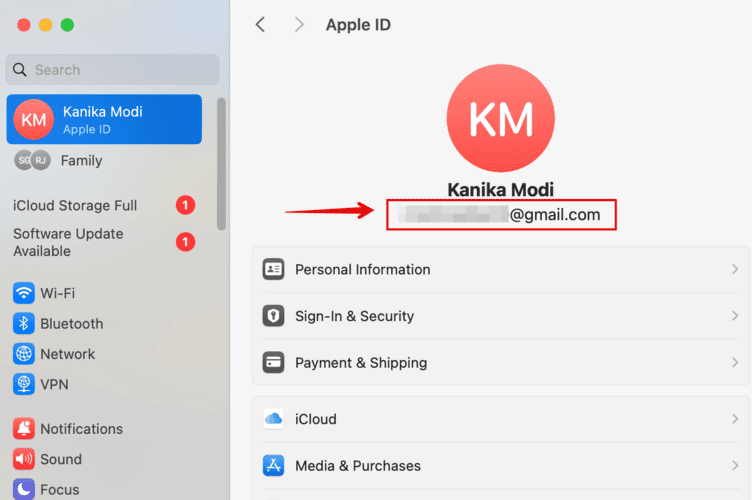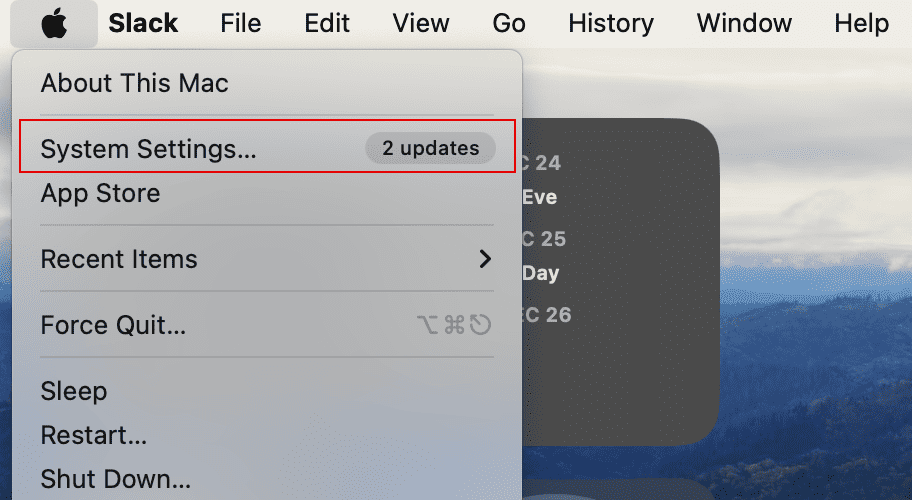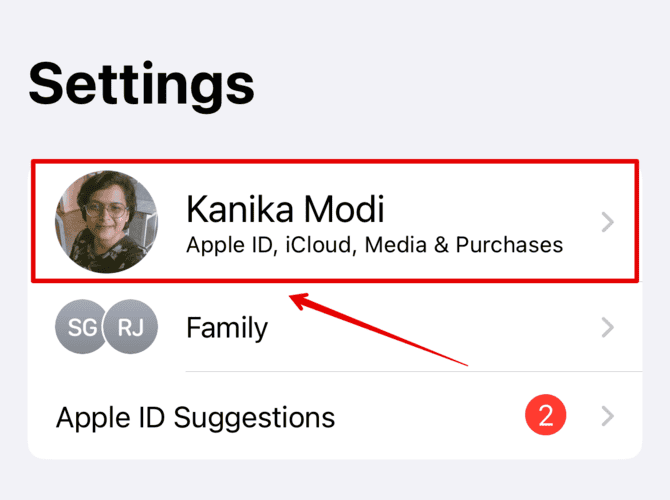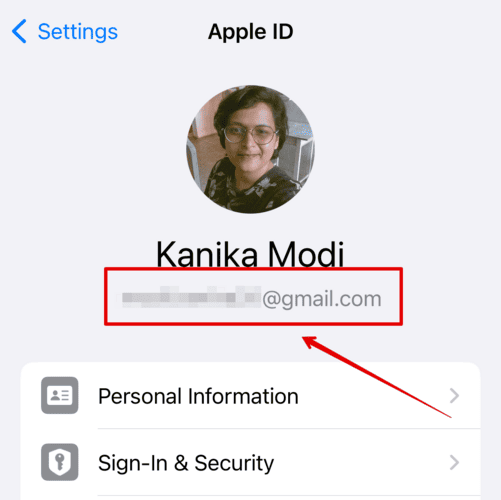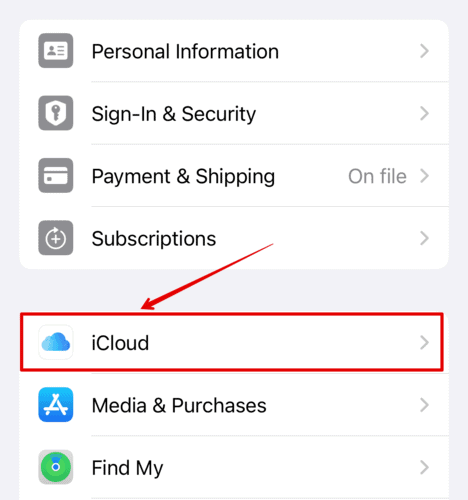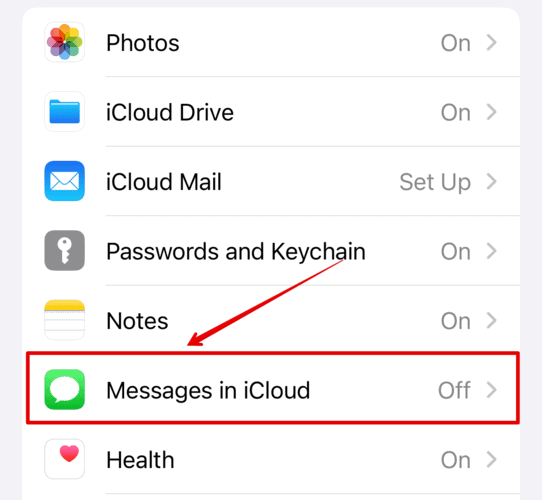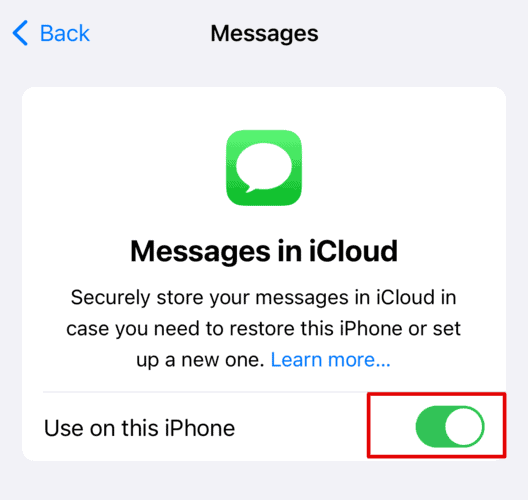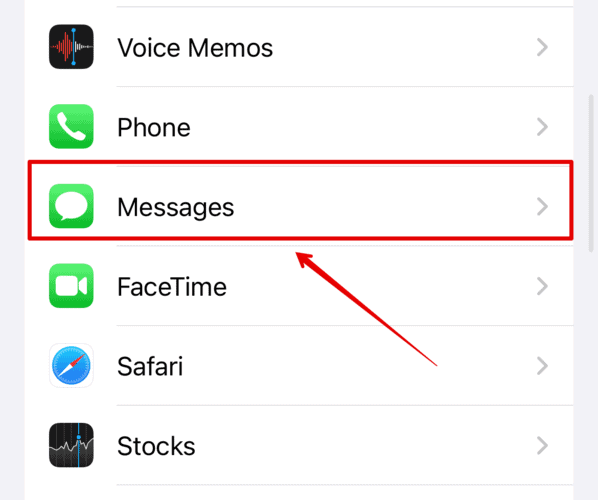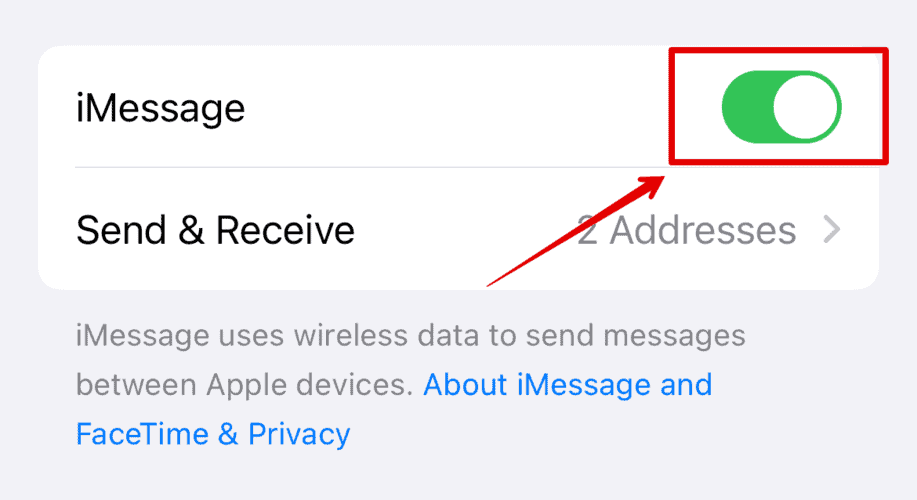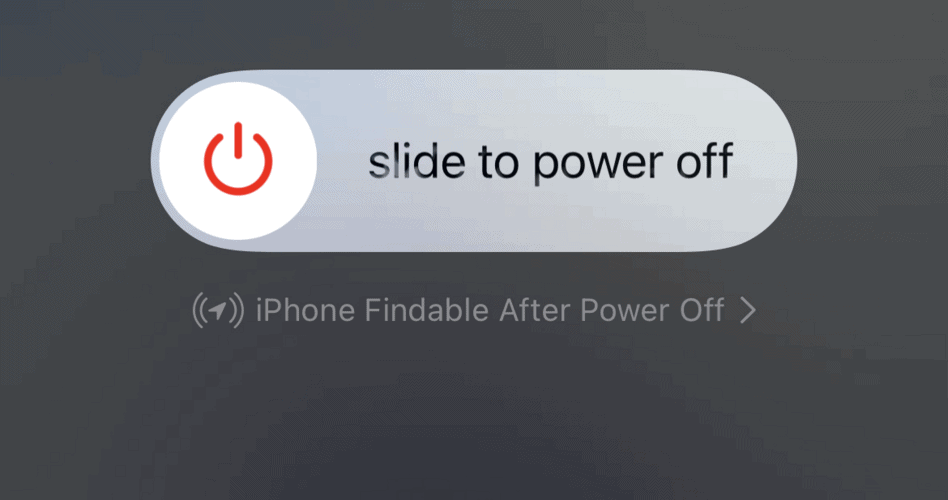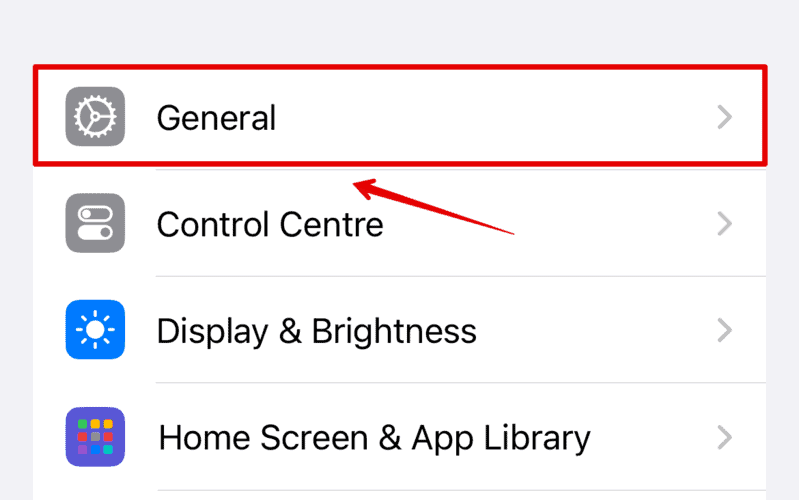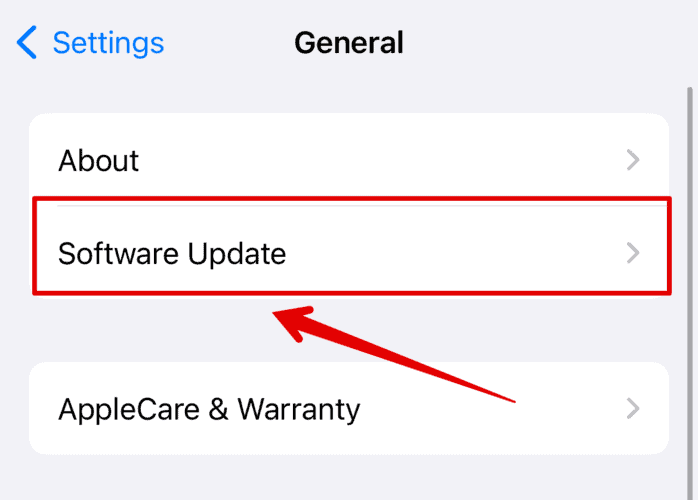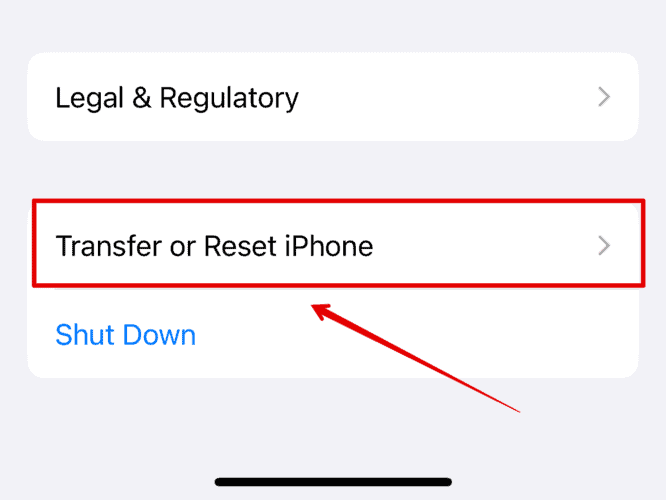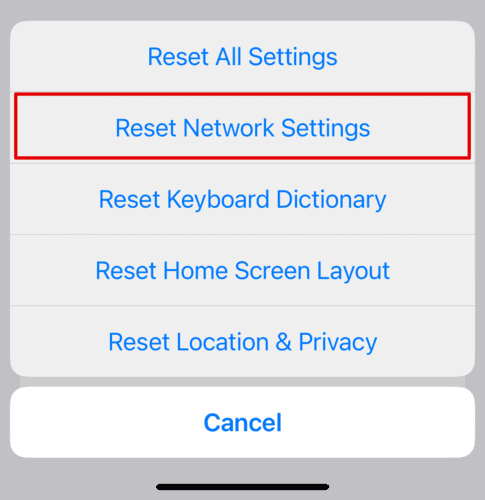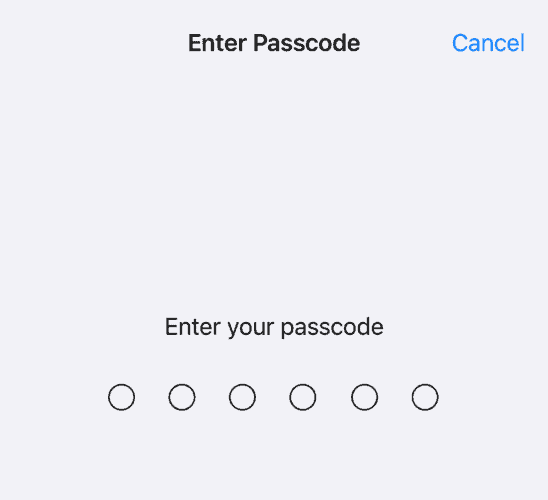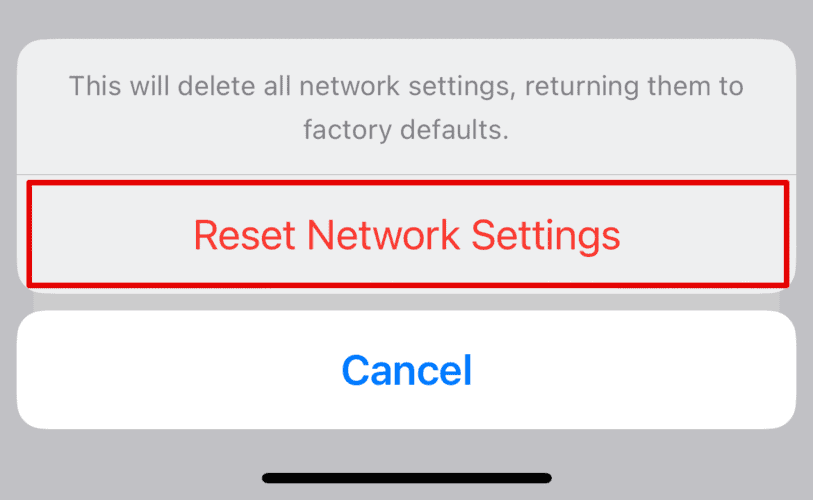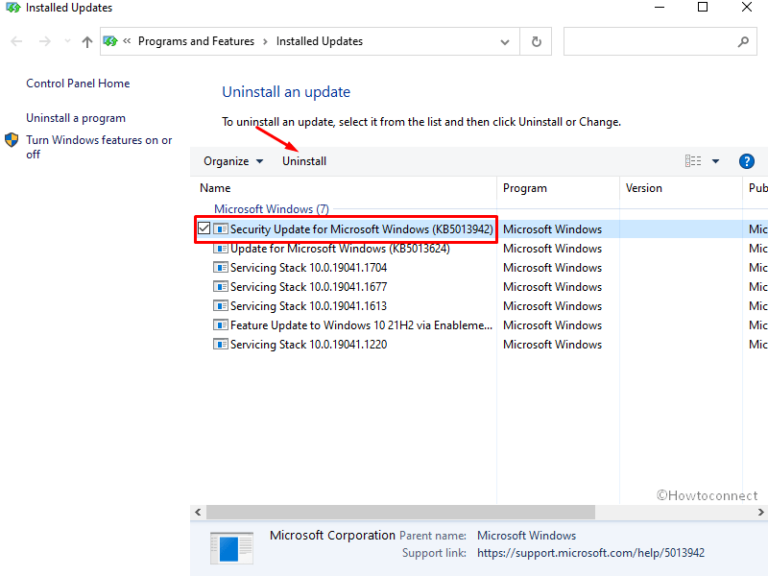Исправлено: пересылка текстовых сообщений не отображается на iPhone
Опция пересылки текстовых сообщений, не отображаемая на iPhone, является довольно распространенной ошибкой. Я сталкивался с этим несколько раз, но, к счастью, мне удалось исправить ошибку с помощью нескольких проверенных решений, которые вы найдете в этом руководстве.
Как исправить пересылку текстовых сообщений, которая не отображается на iPhone
Эта ошибка может быть связана с какой-либо стандартной ошибкой устройства или проблемами синхронизации. Однако вы можете попробовать разные методы и шаги, чтобы исправить эту ошибку.
Давайте посмотрим на них ниже.
1. Проверьте свой Apple ID
Первое, что вам нужно проверить, это Apple ID. Чтобы эта функция работала, оба устройства, такие как iPhone и Mac, должны быть подписаны одним и тем же Apple ID.
Выполните следующие действия, чтобы проверить свой Apple ID.
На вашем Mac
- Перейти к Значок яблока в верхнем левом углу рабочего стола.
- Нажмите на Настройки системы.

- Выберите свое имя на левой боковой панели и посмотрите Apple ID.

На вашем iPhone
- Открыть Настройки на вашем iPhone.
- Нажмите на свое имя.

- Проверьте свой Apple ID.

Убедитесь, что оба идентификатора Apple ID одинаковы.
2. Синхронизировать iCloud для сообщений
iCloud помогает синхронизировать все ваши сообщения, чтобы вы могли получить к ним доступ на нескольких устройствах. Следовательно, если на вашем iPhone не включена синхронизация сообщений, опция пересылки текстовых сообщений может не появиться.
- Открыть Настройки на вашем iPhone.
- Нажмите на свое имя и откройте iCloud.

- Под Приложения, использующие облако, нажмите «Показать все».

- Выберите «Сообщения» в iCloud.

- Давать возможность Используйте на этом iPhone.

Как только вы включите эту функцию, все ваши сообщения будут синхронизироваться с iCloud.
3. Выключить и включить iMessage
Если вышеуказанные методы не работают, попробуйте отключить и включить функцию iMessage. Простой, но эффективный способ исправить текстовые сообщения.
- Откройте «Настройки» на iPhone.
- Прокрутите вниз и откройте «Сообщения».

- Выключите iMessage.

Подождите несколько секунд, а затем снова включите его. Проверьте и убедитесь, что Пересылка текстовых сообщенийопция g вернулась.
4. Перезагрузите свой iPhone
Все, что вам нужно сделать, это просто перезагрузить iPhone, чтобы исправить даже самые сложные ошибки. Это один из самых простых способов устранения неполадок, и его всегда стоит попробовать.
- Нажмите кнопку питания + кнопку звука (вверх).
- Слайд, чтобы выключить iPhone.

Также вы можете попробовать альтернативный метод выключения iPhone: Настройки>Основные>Выключение. Подождите несколько секунд и перезагрузите iPhone.
5. Обновите свою iOS
Я попробовал этот метод, когда на моем iPhone исчезла опция пересылки текстовых сообщений, и он работал без ошибок.
- Нажать на Настройки на вашем iPhone.
- Идти к Общий.

- Открыть Обновление программного обеспечения и подождите несколько секунд, пока система проверит наличие обновлений.

Если есть ожидающее обновление, установите его и перезагрузите телефон, чтобы сохранить изменения.
5. Сбросить настройки сети
Это действительно полезный метод, поскольку опция переадресации текстовых сообщений может не отображаться из-за проблем с сетевым подключением или проблем, связанных с вашим оператором сотовой связи.
Вы можете сбросить настройки сети, выполнив следующие действия.
- Открыть Настройки на твоем айфоне
- Нажать на Общий и выберите Перенос или сброс настроек iPhone.

- Теперь выберите Перезагрузить.
- Нажать на Сбросить настройки сети

- Введите пароль вашего iPhone для подтверждения.

- Нажать на Сбросить настройки сети чтобы инициировать процесс.

6. Обратитесь в службу поддержки Apple
Если ничего не работает и на вашем iPhone по-прежнему не отображается опция переадресации текстовых сообщений, возможно, вам придется обратиться в службу поддержки. Поддержка Apple. Они могут определить проблему и помочь вам решить ее, выполнив несколько шагов по устранению неполадок. Если у вас есть какой-либо другой метод, который вам подходит, сообщите нам об этом в разделе комментариев ниже.